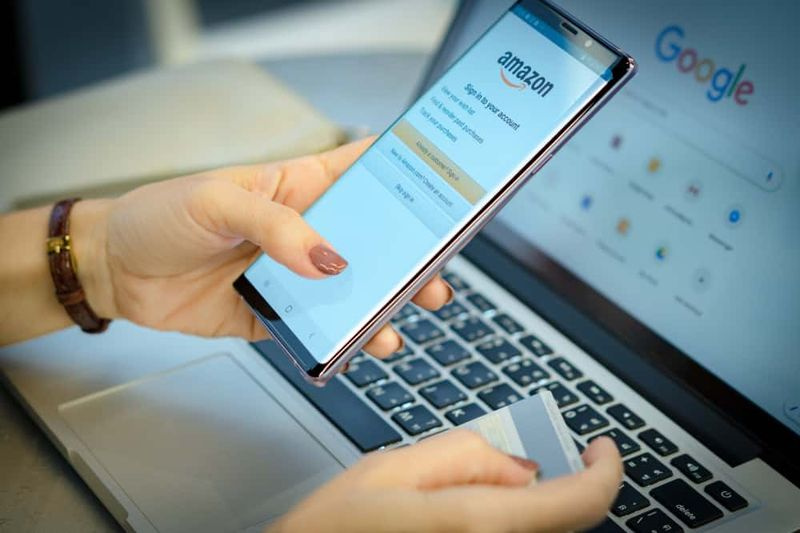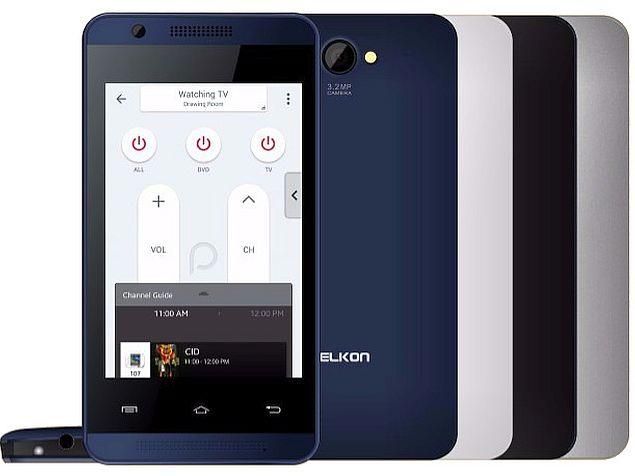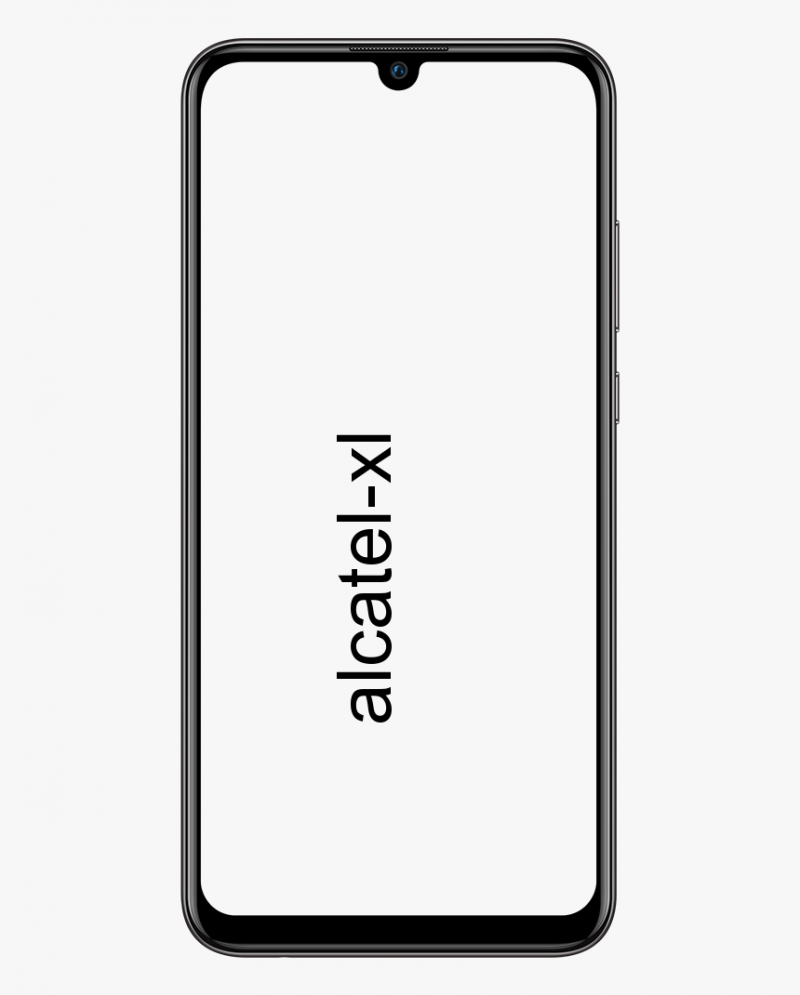Adblock para Crunchyroll: faça o Adblock funcionar

Neste guia, você aprenderá sobre AdBlock para Crunchyroll para fazer com que o Adblock funcione corretamente neste site. Se o seu Adblock não estiver funcionando corretamente no site da Crunchyroll, exibiremos as instruções para corrigi-lo. No entanto, o site de streaming contém uma infinidade de mangás ou séries de anime. Porém, o site contém anúncios, aliás, são muitos anúncios que acaba atrapalhando toda a experiência de visualização. Nessa situação, os usuários geralmente optam por um bloqueador de anúncios. Mas isto não é o suficiente.
Isso se deve ao fato de o serviço de streaming ter aplicado algum mecanismo em seu back-end que impede o funcionamento desses bloqueadores de anúncios. Como resultado, sempre que seu bloqueador de anúncios estiver em execução neste site, ele simplesmente não conseguirá bloquear esses anúncios. No entanto, existem alguns outros métodos pelos quais você faz seu AdBlock funcionar no Crunchyroll local na rede Internet.
Veja também: Falha ao bloquear erro de perfil no Fortnite - como corrigi-lo
Adblock para Crunchyroll : Faça o Adblock funcionar
Este tutorial se concentrará em uma ampla gama de soluções alternativas para resolver o erro mencionado acima. Desde alterar o arquivo host para usar Ferramentas de Desenvolvedor e também bloquear a solicitação de domínio, mencionamos algumas dicas úteis. Portanto, tente todos os métodos até conseguir resolver o problema.

Solução 1: atualize o AdBlocker
A Crunchyroll atualiza continuamente seu back-end usando um mecanismo rigoroso de bloqueio de anúncios. Portanto, se você ainda estiver usando um adblocker desatualizado, ele provavelmente não conseguirá ignorar essas técnicas. Portanto, você deve tentar atualizar seu adblocker para a nova versão, da seguinte maneira (as instruções abaixo são para a extensão AdBlock e o navegador Chrome):
- Inicialmente, inicie o navegador Chrome em seu computador e toque no menu flutuante localizado no canto superior direito.
- Em seguida, escolha Mais ferramentas> Extensões.
- Ative o modo de desenvolvedor localizado no canto superior direito.
- Por fim, toque no botão Atualizar localizado na parte superior.
Agora verifique se o Adblock está funcionando corretamente e pode bloquear anúncios no site da Crunchyroll ou não. O Adblock for Crunchyroll está funcionando corretamente com essa correção? Se não for possível, aqui estão alguns outros métodos que você pode experimentar.
Solução 2: use um Adblocker ou navegador diferente
Bem, se o seu adblocker ou navegador preferido não é capaz de fornecer os resultados esperados, então é hora de mudar. Bem, existem muitas opções em ambos os domínios. Se estamos falando sobre bloqueadores de anúncios, então você pode selecionar AdGuard, AdBlock, StopAll Ads, Ublock, Adblock Plus, Ublock Origin, entre outros.
Da mesma forma, você também pode experimentar vários outros navegadores que vêm com um bloqueador de anúncios embutido, como Brave, Opera Mini, etc. Qualquer uma dessas opções pode fazer o AdBlock funcionar no site da Crunchyroll adequadamente.
Solução 3: alterando o arquivo de hosts
Aqui estaremos adicionando o static.vrv.co (por meio do qual o Crunchyroll exibe anúncios) ao arquivo host do PC. Ele informará ao seu navegador que deseja verificar se há esses anúncios em seu PC. Mas, como seu PC não está exibindo esses anúncios, ele simplesmente não carregaria esses anúncios e os ignoraria completamente.
- Simplesmente, inicie o File Explorer e vá para o seguinte local:
C:WindowsSystem32driversetc
- Dentro disso, você deve visualizar o arquivo do host. Toque com o botão direito nele e escolha Abrir com. Em seguida, escolha Bloco de notas na lista de aplicativos.
- Agora adicione a seguinte linha no final do arquivo:
127.0.0.1 static.vrv.co
- Agora salve o arquivo e saia dele. Em seguida, basta abrir o site da Crunchyroll e verificar se o Adblock está funcionando corretamente ou não.
O Adblock for Crunchyroll está funcionando corretamente com essa correção? Se não puder fazer isso, aqui estão alguns outros métodos que você pode experimentar.
Veja também: Como Ativar Lista de Remoção de Aviso de Adblock
Solução 4: bloquear solicitações de anúncios
Também podemos bloquear diretamente o URL ou link por meio do qual os anúncios estão sendo veiculados neste site. Como resultado, seu navegador não carrega esse URL e os anúncios também não carregam. No entanto, isso seria realizado por meio da opção Ferramentas do desenvolvedor do Chrome.
- Basta iniciar o navegador Chrome em seu computador e acessar o site da Crunchyroll.
- Agora use ou configure as teclas de atalho Ctrl + Shift + I para simplesmente iniciar a janela Inspecionar.
- Vá até a guia Elementos e pressione Ctrl + Shift + P para iniciar o Command Drawer.
- Agora escolha a opção Mostrar bloqueio de solicitação no menu suspenso ou insira o mesmo no espaço fornecido e pressione Enter.
- Em seguida, escolha a opção Ativar bloqueio de solicitação no menu inferior.
- Toque no ícone de adição localizado próximo a Ativar bloqueio de solicitação, insira em vrv.co no espaço fornecido. Em seguida, toque em Adicionar. Você pode usar a ajuda da imagem abaixo para referência.
Como faz o Adblock funcionar no site da Crunchyroll. O Adblock for Crunchyroll está funcionando corretamente com essa correção? Se não puder fazer isso, aqui estão alguns outros métodos que você pode experimentar.
Solução 5: Usando Block Request Domain
Assim como a solução acima, você também pode fazer uso do Block Request Domain. Como o próprio nome sugere, ele bloqueará todas as solicitações de entrada provenientes de um domínio específico. Então, aqui estaríamos examinando o domínio por meio do qual a Crunchyroll está nos exibindo anúncios e, em seguida, adicionaríamos esse link a esta lista. Aqui estão as etapas necessárias para o mesmo:
como configurar macro
- Acesse o site da Crunchyroll no site do Chrome
- Pressione as teclas de atalho Ctrl + Shift + I para simplesmente abrir a janela Inspecionar.
- Navegue até a seção Rede e toque em Mídia
- Você pode então reproduzir um vídeo enquanto mantém esta janela de inspeção aberta.
- Na seção Nomes, você obterá uma lista de todos os domínios que podem carregar todos esses anúncios.
- Toque com o botão direito nele e escolha a opção Bloquear domínio de solicitação.
Isso é tudo. Agora seu Adblock estaria funcionando no site da Crunchyroll.
Solução 6: usando o passe de visitante
Se você não quiser realizar os ajustes mencionados acima, aqui está outra maneira fácil de corrigir o problema. O site fornece Passe de Visitante regularmente, que permite que você navegue no site sem anúncios por dois dias ou 48 horas.
Conclusão:
Aqui está tudo sobre 'Adblock For Crunchyroll: Get Adblock Working'. Com essa nota, concluímos o artigo sobre como fazer o Adblock funcionar corretamente no site da Crunchyroll. Então, deixe-nos saber sua opinião e sugestões na seção de comentários abaixo!
Leia também: